Att installera Memcached på ditt system bör inte ta mycket lång tid om du följer instruktionerna nedan korrekt:
Installerar Memcached
Den enklaste och okomplicerade processen för installation av Memcached på Ubuntu är att packa upp paketet som ingår i Ubuntus standardprogramvaruförvar.
Slå upp terminalen och ange följande kommando för att köra en uppdatering på förvaret:
$ sudo apt uppdatering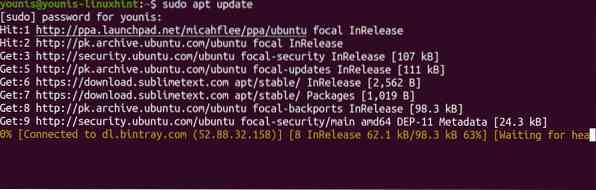
CLI-verktygslådan är ganska praktisk, och du bör också installera den. Även om det är valfritt att installera Memcached med stödverktyget rekommenderas det.
Kör följande kommando för att installera Memcached med stödverktyg.
$ sudo apt installera memcached libmemcached-tools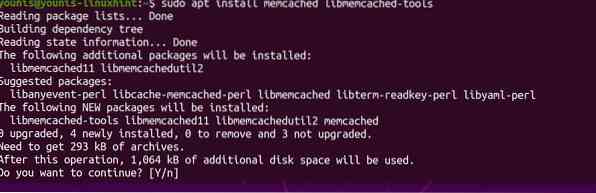
Med ovanstående kommandon körs bör Memcached-servern vara redo att gå.
Kör en statuskontroll genom att skriva in följande kommando:
$ sudo systemctl status Memcached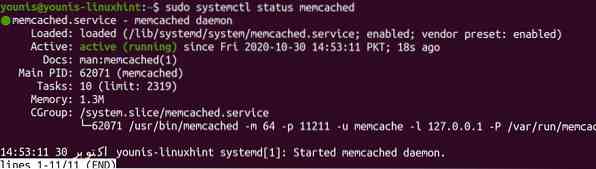
Statuskontrollen ska avslöja om installationen gick smidigt.
Med alla ovanstående täckta är vi redo att börja konfigurera servern.
Konfigurerar Memcached
För att konfigurera Memcached måste vi redigera konfigurationsfilen. Gå till / etc / memcached.conf och börja redigera filen. Medan standardinställningarna möjliggör smidiga funktioner kan du alltid ändra alternativen för att bättre matcha dina maskinvaruinställningar för att påskynda cacheminnets tillgänglighet med ett hack mer.
En inställning som du kan ändra är standard-IP-adressen 127.0.0.1, som Memcached lyssnar på. Du kan ange IP-adresslyssning genom att redigera följande rad i konfigurationsfilen:
$ sudo nano / etc / memcached.konf
Ställ in IP-adressen som du vill att Memcached ska lyssna på i raden ovan och ändra standardportarna till de portar du väljer.
För att göra ändringarna bestående, spara och avsluta filen. Stoppa sedan Memcached-servern genom att skriva in:
$ sudo systemctl stoppa memcached.serviceSedan kan du starta om den med:
$ sudo systemctl start memcached.serviceSlutligen aktivera Memcached-tjänsten med:
$ sudo systemctl aktiverar memcached.service
Du ser att ändringar du gjort innan du sparar filen har tillämpats.
Tillåt via ufw brandvägg med följande kommando.
$ sudo ufw tillåta från 127.0.0.1 till valfri port 11211
Avslutar
Trots att det är ett så dynamiskt verktyg, ställer du in Memcached på ubuntu 20.04 är ganska enkelt. Och det är lika enkelt att använda och integrera i ditt system, förutsatt att du håller koll på förändringar och uppdaterar det regelbundet.
 Phenquestions
Phenquestions


